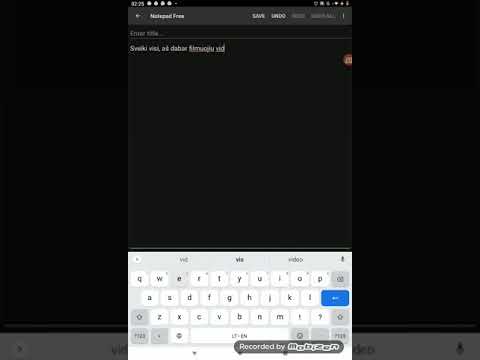Šis „wikiHow“moko, kaip ištrinti failus, kurie buvo atsisiųsti į „Android“įrenginį ir saugomi jo atmintyje.
Žingsniai

1 žingsnis. Atidarykite programų dėklą
Daugelyje „Android“versijų tai yra piktograma su taškų matrica, esanti ekrano apačioje. Bakstelėkite piktogramą, kad atidarytumėte programų dėklą.

Žingsnis 2. Bakstelėkite Atsisiuntimai
Jis bus tarp rodomų programų, dažniausiai abėcėlės tvarka.
Kai kuriose „Android“versijose nėra programos „Atsisiuntimai“. Tokiu atveju pirmiausia gali tekti atidaryti failų tvarkyklę, pvz Failai arba Mano failai ir tada bakstelėkite Atsisiuntimai.

Žingsnis 3. Palieskite ir palaikykite failą, kurį norite ištrinti
Jūsų įrenginys veiks režimu „Pasirinkti“; Norėdami pasirinkti papildomus failus, palieskite juos

Žingsnis 4. Bakstelėkite piktogramą „Ištrinti“
Tai gali būti šiukšliadėžės piktograma arba žodis „DELETE“, esantis ekrano viršuje arba apačioje.

Žingsnis 5. Bakstelėkite Ištrinti
Tai patvirtina, kad norite ištrinti atsisiųstus failus iš savo įrenginio.